在VMware虚拟机上安装centos7过程中出现问题:
二进制转换与此平台的长模式不兼容 and 此主机支持Intel VT-x,但Intel VT-x处于禁止状态
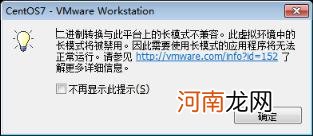
文章插图

文章插图
问题分析:
window系统Virtualization Technology虚拟化技术功能没有开启导致的
由于VMware是基于32位,若要运行基于64位的虚拟机,则需要开启window系统的虚拟化
解决方法:
1. 进入系统的BIOS模式,开启Virtualization Technology虚拟化技术
使用的电脑是: 联想ThinkPad Window7系统
step1:重启电脑,当出现电脑logo时,快速按下F12 ,进入Boot Menu(有些电脑不是F12, 有的是F2,可以自己查查)
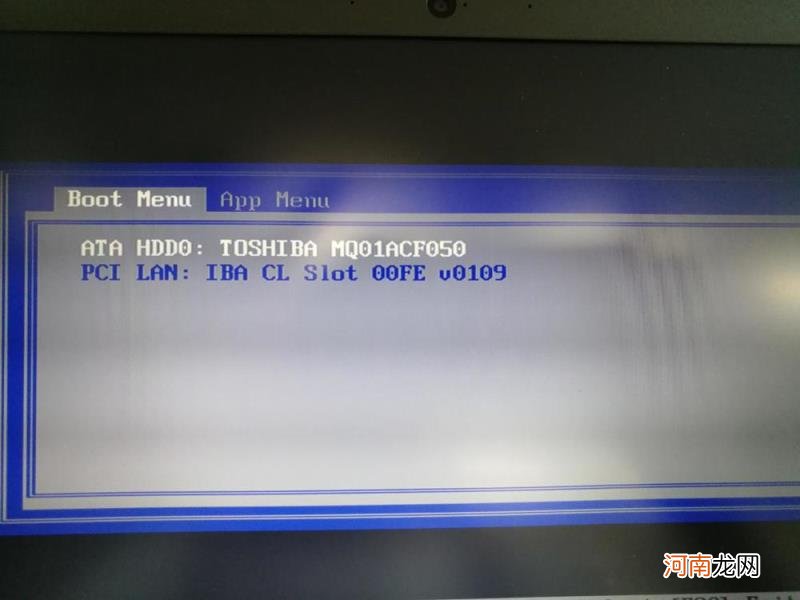
文章插图
step2: 按Tab键左移到APP Menu, 选择Setup,按Enter键,进入BIOS
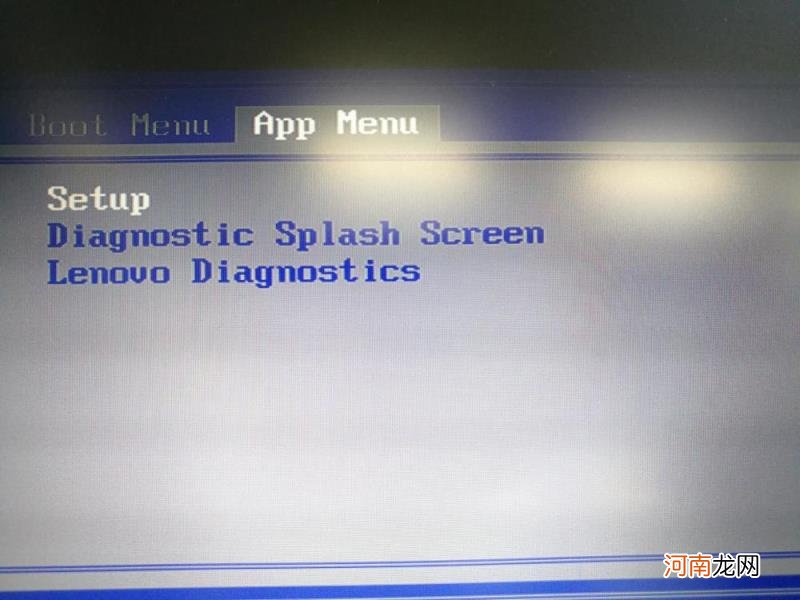
文章插图
step3: 菜单栏左移到 Security,选择 Virtualization(虚拟化),按下Enter进入虚拟化设置
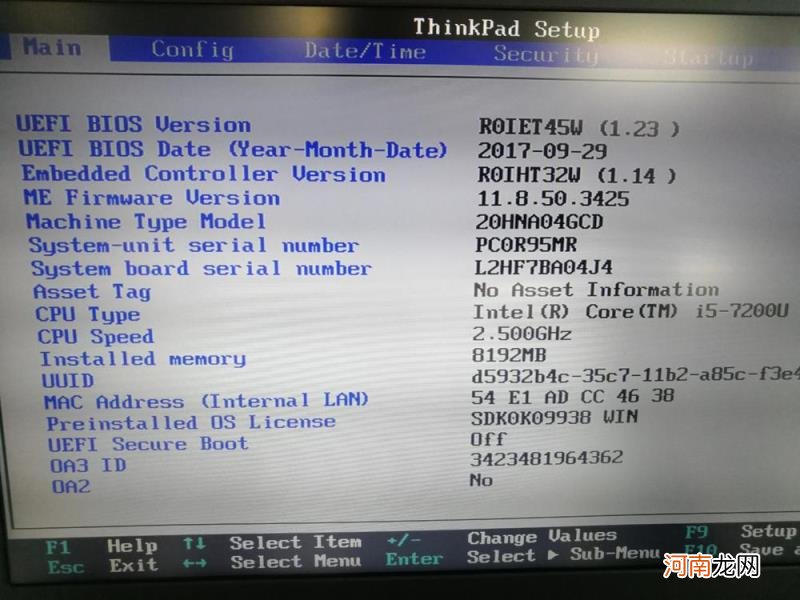
文章插图
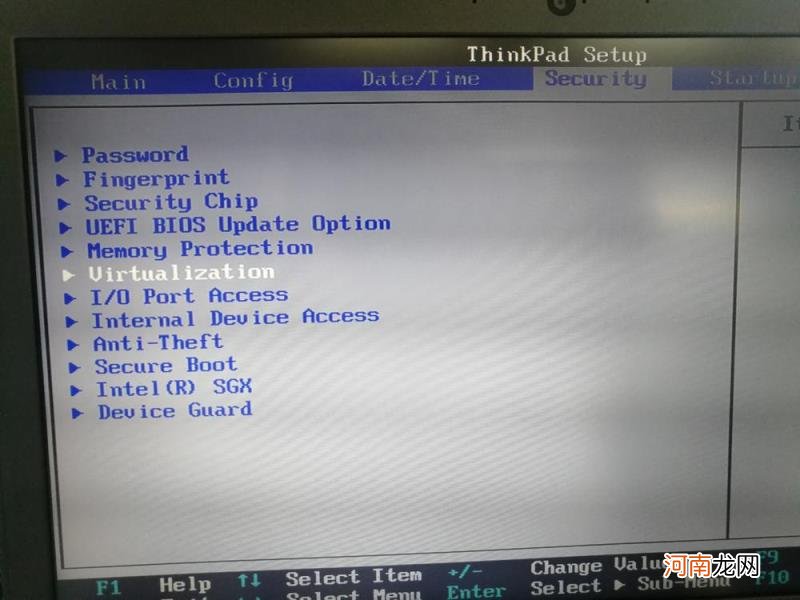
文章插图
step4:选择Intirl (R) Virtualization Technology,将状态 Disabled 修改为 Enable,点击 Enter键,修改完成
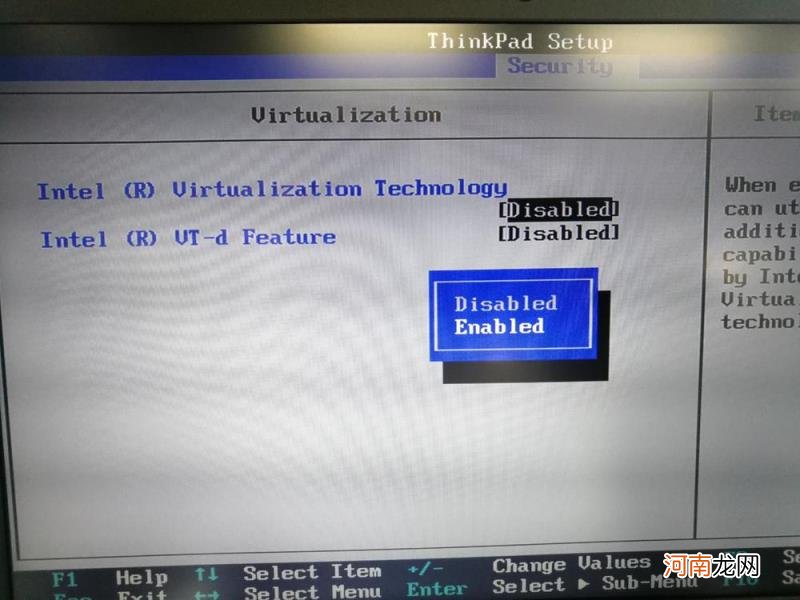
文章插图
step4:按 F10 保存修改并退出
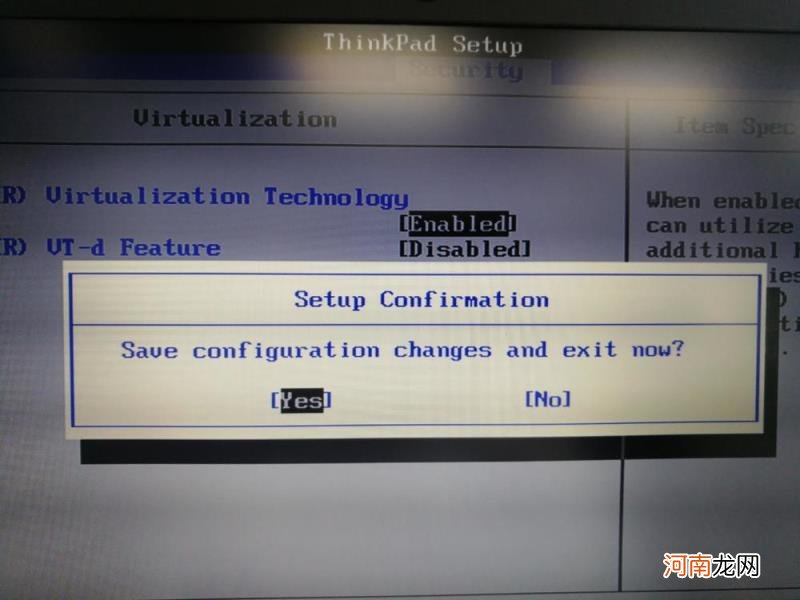
文章插图
若电脑系统没有虚拟化的设置,可尝试一下方法二
2. 修改虚拟机的 .vmx文件
该方法每次创建新的虚拟机,都需要再次进行设置
step1:找到安装虚拟机目录下的.vmx 文件
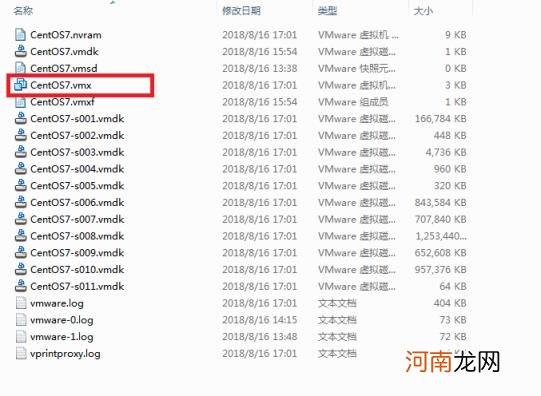
文章插图
step2: 打开.vmx 文件,修改 vmci0.present=“TRUE” 为 vmci0.present=“FALSE”or 删除这行,重新运行虚拟机(修改前,关闭虚拟机)
【与64位不兼容怎么办 模式不兼容操作方法】
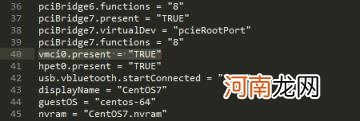
文章插图
- 排毒养颜胶囊的功效与作用是什么 女人排毒养颜最好的药
- 枸杞柠檬茶的功效 柠檬茶的做法与功效
- 龙胆泻肝汤方剂 龙肝泻胆汤的作用与功效
- 性的好与坏 五次是不是纵欲过度
- 中医心理学与西方心理学差别在哪里 华夏心理咨询培训机构怎么样
- 蝎子和什么一起泡酒最好 蝎子的功效与作用
- 直接吃蜂蜜 百花蜂蜜的作用与功效
- 艾灸去哪里合适 艾灸床的好处与功效
- 泡脚出汗怎么回事 汗蒸与泡脚出汗中医
- 美食与爱情的关联是什么 什么菜代表爱情真心
